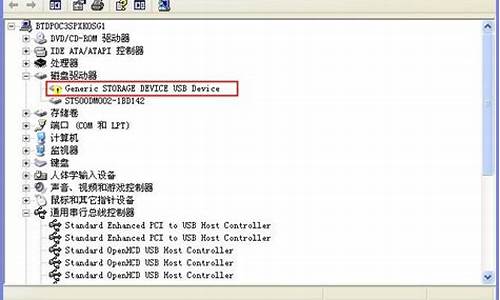win10电脑更新失败反复重启-w10电脑系统总是更新失败
1.W10系统更新失败
2.笔记本电脑w10,64位更新老失败,然后就变成更新后关机和更新后重启,然后更新失败,关机时又是更新
3.为什么我的win10总是更新,还总是更新失败?
W10系统更新失败

若是更新不了的情况,建议还是重新安装系统;
U盘装win10
1、首先将u盘制作成u启动u盘启动盘,将下载好的原版win10系统拷贝到U盘,接着将做好系统的U盘连接在需要安装的电脑上,重启电脑等待出现开机画面按下启动快捷键,选择u盘启动进入到u启动主菜单,选取“02u启动Win8PE(新机器)”选项,按下回车键确认;
2、进入win8PE系统,将会自行弹出安装工具,点击“浏览”进行选择存到u盘中win10系统镜像文件。
3、等待u启动pe装机工具自动加载win10系统镜像包安装文件,只需选择安装磁盘位置,然后点击“确定”按钮即可。
4、此时在弹出的提示窗口直接点击“确定”按钮。
5、随后安装工具开始工作,请耐心等待几分钟。
6、完成后会弹出重启电脑提示,点击“是(Y)”按钮即可。
7 、此时就可以拔除u盘了,重启系统开始进行安装,我们无需进行操作,等待安装完成即可,最终进入系统桌面前还会重启一次
笔记本电脑w10,64位更新老失败,然后就变成更新后关机和更新后重启,然后更新失败,关机时又是更新
1、点击开始,控制面板,系统安全,找到 windows 更新的选项并点击打开。
2、在windows更新页面中,点击右侧的更改设置选项。
3、将更新方式设置成从不检查更新,并点击确定来保存设置即可。
4、在开始上右键,运行(或按 WIN+R 组合键),在命令行中输入 :services.msc,点击确定。打开服务,在右边的服务列表中找到 Windows Update,双击,在启动类型中,选择“禁用”,确定。要恢复自动更新时选择"自动"即可)
为什么我的win10总是更新,还总是更新失败?
A方案
一、将「C:\Windows\System32\Tasks\Microsoft\XblGameSave」这个文件夹删除。
二、按快捷键Win+r,调出运行窗口,输入regedit,打开注册表编辑器,找到
「HKEY_LOCAL_MACHINE\SOFTWARE\Microsoft\WindowsNT\CurrentVersion\Schedule\
TaskCache\Tree\Microsoft\XblGameSave」,将XblGameSave这个文件夹删除。
删除这两个地方后,不管是自动联网更新,还是网上下载离线更新 都均可重启后成功。
B方案
貌似你这个原因多半是硬件设置设置UEFI引起的,在BIOS里面设置成传统模式,在PE里面格式化硬盘,把硬盘设置成MBR分区,在重新安装系统,你这些问题即可解决。(修改分区的话 请注意备份你的资料)
希望能帮助你!
声明:本站所有文章资源内容,如无特殊说明或标注,均为采集网络资源。如若本站内容侵犯了原著者的合法权益,可联系本站删除。